Со временем, операционная система телефона устаревает. Вернуть телефон к нормальной жизни, расширив при этом его функционал и настройки персонализации, можно обновив на нем прошивку. Поскольку не все знают необходимый алгоритм действий, мы рассмотрим несколько способов, как обновить прошивку на Андроид.
Установить официальное обновление Андроид на телефоне или планшете довольно просто. Для этого удобнее всего воспользоваться двумя способами: обновлением “по воздуху” через меню настроек мобильника или через компьютер, используя фирменные утилиты. Рассмотрим более подробно оба метода.
Через Wi-Fi
С выходом нового обновления ОС на мобильник, проще всего обновиться онлайн, через меню главных настроек самого Андроид устройства. Все что для этого потребуется:
- Открыть вкладку с настройками (выбрав значок на главном экране или шторке уведомлений).
- Найти и нажать на пункт “Об устройстве”.
- Кликнуть на строку “Обновление ПО” и нажать на соответствующую кнопку.
- Подтвердив загрузку прошивки, система начнет ее скачивание. В зависимости от ее размера и скорости интернета, может понадобиться от 1 до 30 минут времени.
- После окончания загрузки, появится уведомление об ее установке. Согласившись с ним, начнется инсталляция, по ходу которой, устройство может перезагружаться. Очень важно не прерывать процесс установки, поскольку при этом мобильник может превратиться в состояние “кирпич”.
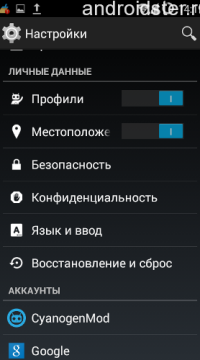
ВЫЯСНЯЕМ, можно ли обновлять смартфоны СЕЙЧАС в 2022 | БУДУЩЕЕ АНДРОИД И iOS
Меню настроек Андроид
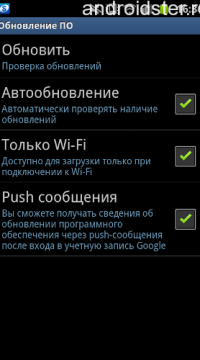
Вкладка обновления системы
В меню настроек также можно выставить автоматическую проверку новых обновлений и загрузку исключительно через Wi-Fi сеть. В том случае, когда у вас уже установлена последняя версия прошивки, система выдаст соответствующее оповещение. Но стоит отметить, что если ваш телефон не включается и на нем невозможно перейти в меню настроек, обновиться таким способом не получится.
Более подробно обновление прошивки “по воздуху” показано в видеоролике ниже.
Использование компьютерных программ
Альтернативным способом обновления и установки официальной прошивки является использование компьютерных программ, к примеру Odin. Для разных производителей, фирменные программы имеют свое название, мы рассмотрим одну из наиболее популярных под названием Smart Switch. Скачать ее можно с официально сайта Самсунг, а для установки она требует не более несколько Мегабайт свободного места на жестком диске. Итак, для установки официального обновления на телефон Андроид через Smart Switch потребуется:
- Запустить заранее установленную утилиту на компьютере, который подключен к интернету.
- Подсоединить мобильное устройство через USB кабель к ПК.
- В меню программы появится информация о подключенном смартфоне с возможностью совершить основные функции. Если для него есть новая версия прошивки, на экране появится предложение ее загрузить. В том случае, когда таковой нет – никаких уведомлений не появится.
- Нажать на кнопку обновления.
- Начнется процесс загрузки новой прошивки сперва на компьютер, а потом и на сам мобильник. Требуется следовать инструкциям, которые появляются на экране.
- После того, как прошивка загрузилась на телефон, он перезагрузится и на его экране появится изображение зеленого робота со шкалой обновления. Как и в предыдущем случае, нельзя прерывать процесс установки, в том числе отключая мобильник от ПК.
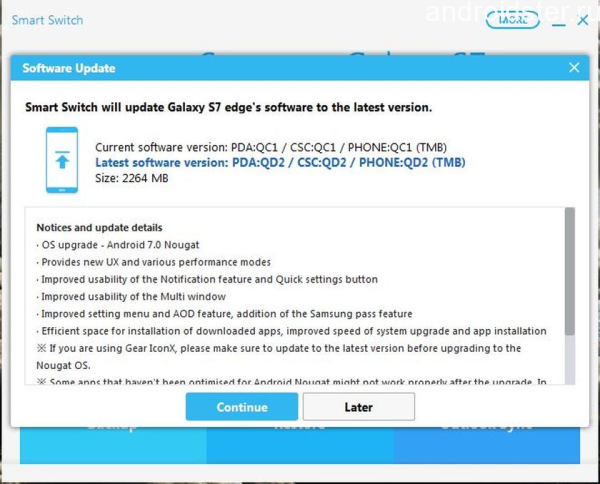
Обновления Android, о которых мало кто знает!!!
Обновление смартфона Сасмунг через утилиту на ПК
По окончанию установки смартфон перезагрузится и выдаст уведомление об успешной установке обновлений. Рекомендуется сделать сброс данных, сделав предварительно их резервное копирование. В противном случае, новая прошивка на мобильнике может работать с системными ошибками.
Более подробно об установке обновлений на Андроид через ПК смотрите в обучающем видеоролике ниже.
Если телефон не включается
В том случае, когда ваш мобильник не запускается, установить официальное обновление можно через специальное меню. Кроме этого, таким способом можно также поставить кастомную (пользовательскую прошивку). Такие ОС модернизируются самими пользователями Андроид телефонов и могут быть скачаны с тематических форумов и прочих ресурсов.
Алгоритм действий
Пользователи телефонов на Андроид наверняка слышали о режиме восстановления Recovery. Это специальное меню, которое зашито в память смартфона независимо от самой ОС. Оно позволяет сбрасывать настройки, форматировать карту памяти и управлять телефоном тогда, когда он не запускается. Также в меню Recovery есть возможность обновления прошивки. Для этого нужно:
- Скачать архив с обновлением с официального сайта и переместить его в память телефона.
- Выключить мобильное устройство и зайти в режим восстановления при помощи комбинации кнопок. В большинстве случаев это клавиши увеличения/уменьшения громкости + клавиша питания/блокировки.
- Перемещение по меню осуществляется при помощи кнопок громкости и блокировки.
- Выбрать пункт “Apply update”.
- Далее в зависимости от того, в каком месте вы оставили архив с прошивкой выбрать пункт Choose from internal storage или Choose from sdcard.
- Перейти к нужной директории и кликнуть на название файла с прошивкой.
- Начнется процесс установки обновления, который ни при каких обстоятельствах не рекомендуется прерывать.
- По окончанию установки прошивки, необходимо выйти назад в главное меню восстановления и выбрать пункт Reboot system now для перезагрузки.

Обновление прошивки через Рекавери
После проделанных действий, мобильник перезапустится уже с новой версией ОС и выдаст соответствующее уведомление на стартовом экране. Более подробно об обновлении этим способом смотрите в обучающем видеоролике.
Для опытных пользователей
Опытные пользователи могут попробовать обновить прошивку телефона через командную строку Windows. Для этого, как и в случае с режимом Рекавери, понадобится предварительно скачать архив с требуемым обновлением и поместить его на ПК. Также на компьютер потребуется установить специальную утилиту Fastboot, а загрузчик bootloader на вашем мобильном устройстве необходимо разблокировать. Для подготовки установки обновления нужно подключить телефон к ПК через USB кабель, выставить отладку по USB и запустить утилиту Fastboot. Все дальнейшие действия осуществляются путем набора нужных команд в командной строке Windows.
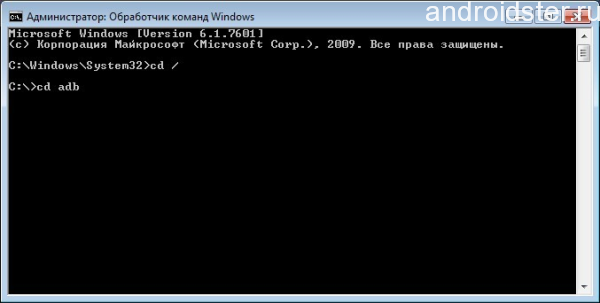
Обновление через командную строку Windows
Новые и новые версии Андроид, такие как KitKat, Lollipop, выходят в свет практически регулярно. Многие постоянно исследуют интернет в поисках информации насчет того, стоит ли обновляться и как это делается. Но не все знают как обновить Андроид на планшете до последней версии и расширить свой функционал. Давайте попробуем разобраться, что в себе несет обновление системы и какие дополнительные возможности они могут предоставить.
Как обновлять Android на планшете?
Для того, чтобы обновить Андроид до новой версии, вы можете пойти разными путями. Можно обновлять устройство:
- Через компьютер;
- При помощи самого планшета.
Что такое беспроводное обновление (OTA) смартфона?

Рассказываем о технологии обновления смартфонов и планшетов «по воздуху».
Как мы знаем, все программные продукты подлежат регулярному обновлению. Разработчики операционных систем и прочего софта стремятся улучшить, оптимизировать их и сделать более функциональными. Операционная система Android — не исключение. С момента своего выхода (2008 год) она получила огромное количество обновлений. Все они касались исправления ошибок и улучшения функциональности.
Корпорация Google выбрала для своей операционной системы способ обновления исключительно через интернет — его называют OTA или беспроводное обновление.

Почему нет обновлений на Андроид?
Самая распространенная причина, из-за которой Android не обновляется, состоит в прекращении поддержки производителем устройства и моральное устаревание гаджета. Разработчики Android вынуждены работать над проблемой совместимости с большим числом девайсов, создавая дополнительные драйверы. Из-за этого обновления зачастую есть только для последних моделей устройств, флагманов серии.
Читайте На Андроид не обновляются приложения Play Google
К другим причинам отсутствия обновлений по воздуху относят:
- Сбой в работе сервисов Гугл.
- Нехватка на устройстве памяти. Обновлению просто некуда установиться. В этом случае появляется соответствующее сообщение.
- Аппаратные неисправности, приводящие к выходу отдельных компонентов из строя.
- Применение неофициального ПО. Инсталляция приложений из сомнительных источников, установка кастомных рекавери и прошивок.
Еще важно понимать, что новая прошивка среди пользователей распространяется постепенно, начиная от региона привязки изделия. Даже если обновление Android у знакомых уже случилось, это не является поводом для поиска неисправности, необходимо подождать еще немного.

Увеличить
Своевременно и регулярно обновляются только Nexus модели в линейке разных брендов. Владельцам иных устройств требуется ждать информацию про то, будет ли новая версия поддерживать их гаджеты, и когда будет опубликовано обновления – через неделю или несколько месяцев.











Обновлять ли Андроид? Для чего?
Неопытные владельцы мобильных девайсов часто пренебрегают процедурой выполнения апгрейта ОС, что приводит к нестабильности работы аппарата, снижению числа поддерживаемых программ и т.п. Поэтому ответ на вопрос: «Обновлять ли андроид?», — очевиден. Да, если это возможно и аппаратные возможности телефона или планшета соответствуют требованиям новой оболочки.
Необходимо отметить, что большинство программ «заточены» под актуальные модификации Android. В устаревших версиях ОС значительное количество ПО могут функционировать не корректно либо не запускаться вообще.
Производители мобильного оборудования регулярно осуществляют плановые работы по выявлению и устранению недочетов в ранних модификациях ОС, а также производят дополнение системы новыми функциями, облегчающими использование гаджета пользователем и обеспечивающими энергоэффективность.
Но не только производитель работает в этом направлении. Сторонние специалисты тоже выпускают кастомные прошивки, которые иногда превосходят по быстродействию и лаконичности внешнего оснащения официальное ПО. Главным минусами сторонних прошивок, является снятие с гарантийного обслуживания девайса производителем сразу после инсталляции неофициального ПО, а также нередки случаи «окирпичивания» гаджета после процедуры выполненного неопытными пользователями.
Из недостатков обновления лицензионными модификациями прошивок, следует отметить, параллельную установку большого количества утилит, которые не нужны владельцу телефона или планшета. Без рут-прав их удалить из системы не представляется возможным. Также после апгрейта некоторые иконки на главном экране могут пропасть, но это означает, что потребуется просто из маркета установить их более совершенные аналоги.
Автоматическое и ручное обновление Андроид
Зачастую уведомление про наличие обновлений появляется во время подключения к интернету. Их можно скачать и установить через мобильный трафик или Wi-Fi. Если у других пользователей уже установилась новая прошивка, а у вас ничего не получается, то можно еще раз запросить обновление:
- Открываем настройки.
- Переходим в меню «Об устройстве».
- Выбираем «Обновление системы».
- Нажимаем «Проверить обновления».
Если для устройства имеются обновления, то нажимаем «Скачать». Намного предпочтительнее применять Wi-Fi подключение к интернету. Чтобы при переустановке гаджет на разрядился, при низком заряде батареи подключаем к нему зарядное устройство.

Увеличить
Если не приходит обновление, но ваша модель устройства новую версию поддерживает, необходимо форсировать получение апдейта:
- Открываем настройки.
- Переходим в меню «Приложения»
- В разделе «Все» открываем «Google Service Framework».
- Там следует стереть данные и очистить кэш.
- Еще раз проверяем наличие обновлений.

Увеличить
Если производителем вместе с устройством поставляется фирменная программа для управления, то ее можно применять для получения обновлений Андроид. На скриншоте ниже показана программа Samsung Kies. Для иных брендов существует свой софт.

Увеличить
Во время подключения гаджета на Андроид в окне программы отобразится список с доступными обновлениями, которые можно скачать.



Обновление системы с помощью ОТА: пошаговое руководство
Технология получения обновленного ПО по воздуху преимущественнее прошивки с помощью компьютера. Для этого не требуется установка специальных программ для соединения с ПК, поиск подходящего к конкретной модели телефона файла прошивки и его загрузка. Метод простой и максимально автоматизированный, не требующий от пользователя каких-либо специальных навыков.
Получение свежего ПО через ОТА имеет некоторые ограничения. В стандартную официальную прошивку, установленную производителем, не должно быть внесено никаких пользовательских изменений. Это касается ROOT-прав, разблокировки загрузчика, модификаций ПО. Перед установкой нужно полностью зарядить телефон. Для того чтобы обновить систему по воздуху, необходимо:
- Войти в меню телефона.
- Перейти в раздел Настройки.
- Выбрать пункт Об устройстве.
- Нажать Обновление системы.
Если свежая версия программного обеспечения доступна, выбрать пункт Загрузить. После загрузки файла ПО система предложит подтвердить обновление нажатием кнопки Обновить. Далее процесс осуществится автоматически. Во время данного процесса устройство может несколько раз перезагружаться. Такой метод усовершенствования ПО требует доступ к интернету — WI-FI, EDGE, 3G, 4G.
Поскольку файл прошивки может иметь большой размер, рекомендуется использование WI-FI. Данный тип соединения более стабилен и имеет высокую скорость.
Важно!
Попытка установить новую версию ПО через ОТА на устройства с ROOT или модифицированной прошивкой может вывести его из строя. Из-за сбоя в загрузке смартфон может не включаться. Рекомендуется обратиться в сервисный центр для установки официального программного обеспечения или замены платы телефона.
Использование Recovery Menu для установки обновлений прошивки
Если ничего не получается, можно вручную установить апдейт путем скачивания файла с сайта производителя гаджета:
- Загружаем новую официальную прошивку на компьютер. Прошивку можно найти на странице сайта производителя в меню поддержки модели планшета/телефона.
- Перемещаем файл с обновлениями на внутреннюю память устройства или на карту памяти.
- Включаем аппарат и переходим в Recovery Menu. Зачастую для входа в Recovery применяется комбинация «Кнопка включения» — «Громкость вверх». Если данное сочетание не сработало, нужно посмотреть комбинация для конкретной модели и производителя.
В меню Recovery навигация осуществляется при помощи кнопки питания и клавиш громкости. Для установки прошивки выполняем шаги:
- Выбираем «Apply Update».
- Нажимаем «… internal storage» или «Choose from sdcard» в зависимости от места, куда был скачан файл с обновлением.
- Выбираем файл прошивки для запуска процесса установки.

Увеличить
Гаджет будет перезагружаться. Нужно следить, чтобы было достаточно заряда, чтобы завершить установку. В противной ситуации система установится некорректно и потребуется ее переустановить заново.
Как происходит беспроводное обновление ПО на устройствах с OC Android
Как обновить Ватсап на андроиде самсунг и других телефонах
Данная процедура выполняется следующим образом:
- Зайти в настройки мобильника и кликнуть по пункту «О телефоне».
- Далее нужно перейти по строчке «Обновление системы», предварительно подключившись к Wi-Fi. Эта вкладка называется именно так на устройствах Хуавей.
- После проверки обновлений загрузить найденную версию ПО.
- Произойдёт перезагрузка девайса, после чего начнётся процесс установки обновления. Это может занять несколько минут.
Важно! Если на телефоне установлена последняя версия Android, то пользователь получит соответствующее оповещение.
Как предотвратить появление вируса на мобильном?
(8 полезных советов)
1. Загружайте приложения только с доверенных веб-ресурсов — AppStore (для iOS) и Google Play (для Android). На них риск заражения телефона значительно меньше, по сравнению с неофициальными источниками (сайтами и порталами).
2. Не перепрошивайте телефон. Его уязвимость к вирусам может значительно увеличиться. А если и возникнет острая необходимость в этой программной манипуляции, доверьте её выполнение опытному специалисту.
3. Не подключайтесь к интернету в непроверенных точках Wi-Fi. При совершении платежных операций и просмотре email лучше отдавайте предпочтение связи 3G.
5. Не пересылайте конфиденциальную информацию (копии документов, данные банковских карт, платёжные реквизиты) в общественной сети. К незащищённому интернет-каналу могут получить доступ третьи лица (провайдер, хакеры).
6. Регулярно сканируйте мобильное устройство антивирусом.
7. Периодически меняйте пароли для доступа в электронные платёжные системы, интернет-магазины, соцсети и другие веб-сервисы.
8. При подключении телефона через USB-канал к ПК дополнительно проверяйте карты памяти антивирусом, установленным в Windows (то есть защитным ПО компьютера).
Безопасного вам пользования телефоном!
Планшетов и коммуникаторов под названием Android занимает лидирующие позиции на рынке. Её используют около миллиарда юзеров по всему миру. Несмотря на такой успех, система имеет ряд недостатков, один из которых — уровень защиты пользовательских персональных данных и файлов. Огромное количество людей регулярно жалуется на заражение своих устройств троянами и другими типами вирусов. Для того чтобы максимально защитить своё устройство, следует более детально рассмотреть понятие трояна, а также причины заражения данным типом вируса.
Первые признаки поражения «Андроид»-устройства вредоносной программой
- Необъяснимое повышение счетов за мобильную связь. Это первый и самый важный признак заражения устройства трояном. Исходящих вызовов на платные номера и СМС можно и не увидеть, ведь троян мгновенно подчищает их. Только связавшись с оператором, можно убедиться в том, что с телефона совершается рассылка СМС на высокооплачиваемые номера. Один из наиболее действенных способов, который опишет, как удалить троян с «Андроид» и уничтожить все следы вируса с телефона, — полная переустановка версии ОС.
- Ограниченный доступ к пользовательской информации. Троян блокирует персональные данные и требует перечисления денег для устранения проблемы.
- Сильный расход заряда аккумулятора. Это свидетельствует о том, что в фоновом режиме работает вирус. Для того чтобы получить профессиональную техническую поддержку, следует обратиться к специалисту, ведь любой профессионал сервисного центра знает, как удалить трояна с телефона. «Андроид» — это достаточно неустойчивая система, которая требует постоянного антивирусного контроля.
Как отключить или включить обновления конкретного приложения
Иногда может потребоваться, чтобы обновления не скачивались только для какого-то одного приложения или же, наоборот, чтобы несмотря на отключенные обновления, некоторые из приложений продолжали их получать в автоматическом режиме.
Сделать это можно с помощью следующих шагов:
- Зайдите в Play Маркет, нажмите по кнопке меню и перейдите в пункт «Мои приложения и игры».
- Откройте список «Установленные».
- Выберите нужное приложение и нажмите по его названию (не по кнопке «Открыть»).
- Нажмите по кнопке дополнительных параметров справа вверху (три точки) и отметьте или снимите о.
После этого, вне зависимости от настроек обновлений приложений на Android устройстве, для выбранного приложения будут использоваться заданные вами параметры.
Автообновление различных приложений на Аndroid становится причиной, по которой многие пользователи переходят на другие платформы: автоматическое скачивание интенсивно потребляет трафик, особенно это неудобно и затратно, когда доступ имеется только к мобильному интернету. Кроме того, автообновления опасны еще и тем, что изрядно тормозят работу системы, и чем больше их установлено, тем это ощутимее. В представленном очерке будет детально рассмотрен вопрос, как отключить обновления на Аndroid.
Почему же все-таки стоит обновляться?

Если это приносит столько неудобств пользователю, почему же производители смартфонов так настаивают на обновлениях? Настолько, что решают за пользователя, нужно ли позволять приложениям на смартфоне обновляться — к примеру, в Google Play эта функция включается автоматически. Вот главные причины:
- Безопасность. Обновления содержат исправления свежих уязвимостей, найденных хакерами. Устанавливая их, вы уменьшаете шансы, что на телефон проникнет вирус, или ваши данные будут украдены.
- Новые функции. В каждой свежей версии приложения добавляется что-то для удобства пользователей. Вы и сами можете связаться с разработчиком и попросить его внести в приложение нужную вам функцию — достаточно оставить отзыв в App Store или Google Play.
- Исправления и улучшения. Если какое-то приложение «подглючивает» или недостаточно удобно работает, обновление это исправляет. К примеру, разработчики интерфейсов для Android (EMUI, MIUI и других) все время выпускают обновления с улучшениями интерфейса.
- Ребрендинги и изменения политик. У приложений, кроме технической, есть еще и юридическая сторона. Поэтому приходится устанавливать обновления, чтобы соблюдать правила использования того или иного сервиса. Например, старые версии приложения «Вконтакте» позволяли неограниченно слушать музыку бесплатно, а в новые с ноября 2021 года была включена платная подписка.
Какие еще есть способы обновить систему
Где находится корзина на андроиде самсунг, хуавей и других телефонах
Существует ещё несколько альтернативных способов обновления OC Android. Изучив их, пользователь сможет понять, беспроводное обновление Андроид – что это за программа.
С помощью сторонних программ
На Гугл Плей Маркет есть несколько полезных программ, позволяющих справиться с поставленной задачей. Эти приложения имеют аналогичный принцип работы.
Сначала нужно скачать необходимый софт с Google Play Market. Запустить программу и кликнуть по строчке «Проверить обновления». В различных приложениях эта кнопка называется по-разному.
Начнется проверка ПО, по окончании которой пользователю предлагается два варианта: либо установить найденное обновление, либо согласиться с оповещением, что на гаджете установлена последняя версия операционной системы и закрыть приложение. Нужно выбрать подходящий пункт.

Приложения на Google Play Market для системы Android
Через компьютер
Процесс осуществления данной процедуры посредством использования ПК выглядит следующим образом:
- Скачать специальную программу на компьютер. В интернете есть большой выбор подобного софта, поэтому каждый пользователь сможет выбрать на своё усмотрение.
- Подключить мобильник к компьютеру через USB провод, который поставляется в комплекте с аппаратом.
- Синхронизировать устройство с ПК. В программе должна быть кнопка, после нажатия на которую софт увидит аппарат.
- После осуществления вышеуказанных действий начнётся поиск.
- Если программа найдёт свежее ПО, то нужно будет нажать на кнопку «Загрузить».
- Дождаться окончания загрузки.
Дополнительная информация! Сторонний софт может найти неофициальное ПО для OC Android.
Источник: speedcamupdates.ru
Что такое обновления безопасности Android и почему они важны
Обновления — частая тема, когда дело касается операционной системы Android. На самом деле существуют разные типы обновлений Android, одно из которых — «Обновление безопасности». Чем отличаются эти обновления и почему они так важны?
В мире Android существует три основных типа обновлений: большие ежегодные обновления прошивки с увеличением номера версии, более мелкие ежемесячные обновления безопасности и «Обновления системы Google Play», которые являются еще одним типом обновления безопасности.
Что такое обновление безопасности Android
Обновление безопасности Android — это обновление, которое в первую очередь направлено на повышение безопасности и исправление ошибок. Эти обновления обычно не содержат функций, которые Вы могли бы заметить при повседневном использовании.
Как упоминалось ранее, Android обычно получает одно большое обновление версии каждый год, но этого недостаточно, чтобы оградить его от угроз и ошибок безопасности.
Когда выйдет новая версия Android, с ней неизбежно возникнут проблемы. Это просто реальность продуктов, созданных людьми. Однако Google не хочет отправлять полное обновление системы только для устранения некоторых ошибок. Вместо этого они исправят проблемы с помощью небольшого обновления.
Как и следовало ожидать из названия, эти обновления также очень важны по соображениям безопасности. Некоторые ошибки представляют собой угрозу безопасности, и их можно быстро устранить с помощью обновления. Обновления безопасности также могут исправить уязвимости от новых атак, которые могут возникнуть.
Эти обновления иногда называют «патчами». Это небольшие исправления, которые влияют на работу всей операционной системы.
![]()



Зачем нужны обновления
Казалось бы, объяснения Хиггинса должны были убедить меня изменить мою позицию, состоящую в абсолютной бесполезности системных обновлений Android. Однако тут важно разделять теоретическую пользу апдейтов, о которой говорил эксперт, и фактическую. Ведь то, что происходит сейчас, сложно назвать полноценной программой обновления Android. Несмотря на то что Google ежемесячно выпускает патчи безопасности для совместимых устройств, у неё их, вероятно, припасено на 100 лет вперёд. Конечно, я утрирую, но практика показывает, что Google целенаправленно не устраняет все имеющиеся уязвимости сразу, а предпочитает выпускать апдейты с исправлениями постепенно.
Как проверить наличие обновлений безопасности Android
Имея это в виду, Вы, вероятно, задаетесь вопросом, как проверить, установлено ли у Вас последнее обновление безопасности.
Сначала проведите вниз от верхнего края экрана (один или два раза, в зависимости от производителя Вашего устройства). Затем коснитесь значка шестеренки, чтобы открыть меню настроек.


Вверху экрана Вы увидите раздел «Статус защиты». Найдите «Обновление системы безопасности» и проверьте дату.

Очень велика вероятность, что у Вас не будет обновления за текущий месяц. К сожалению, многие Android-устройства отстают в этом плане. Если у Вас новый телефон Samsung или Google Pixel, Вы должны получать последние обновления безопасности.
Вы можете проверить наличие обновлений, выбрав «Обновление системы безопасности» и нажав кнопку «Проверка обновлений».






Почему установка обновлений важна
В первую очередь, Вы получаете новые функциональные возможности, дополнительные настройки смартфона (к примеру, тёмная тема). Плюс к этому каждый производитель мобильных устройств вносит свои уникальные изменения помимо тех, которые предусмотрены разработчиками Android.
«Фишки» — это хорошо, они делаю использование гаджета более комфортным. Но не это самое главное. Основная причина, по которой стоит регулярно обновлять ОС — повышение уровня безопасности!
Как и в любой другой операционной системе, в Андроиде постоянно обнаруживаются «дыры» в защите, которыми умело пользуются злоумышленники для взлома устройств. Им достаточно внедрить специальный код в приложение, затем навязать его Вам под видом полезного софта.
После установки таких утилит, игр, последствия могут быть самыми разными — от показа навязчивой рекламы до кражи личных данных (пароли, доступы к мобильному банкингу).
Зачастую в смартфонах включена автоматическая проверка наличия апдейтов. В области уведомлений появляется информационное сообщение с предложением обновить программное обеспечение.
У каждого бренда своя политика в этой направлении. Одни заботятся о своих клиентах и выпускают фиксы, патчи раз в неделю. Другие могут «забивать» на это дело, игнорировать любые обращения со стороны пользователей.

Безопасность
Это может звучать странно, но созданные свободным сообществом прошивки иногда могут быть безопаснее, чем продукт Google. В них вы при желании сможете полностью избавиться от всевидящего ока этой компании, полностью заменив все их сервисы и приложения на сторонние разработки. Получается, таким образом, «Android без Google», как бы странно это не звучало.
Кроме этого, многие пользовательские ROMы содержат встроенный антивирус и настолько детальные настройки разрешений для каждого приложения, что вы сможете досконально указать, кто, что с какой целью может шевелиться на вашем устройстве.
Почему нет обновлений на Андроид?
Самая распространенная причина, из-за которой Android не обновляется, состоит в прекращении поддержки производителем устройства и моральное устаревание гаджета. Разработчики Android вынуждены работать над проблемой совместимости с большим числом девайсов, создавая дополнительные драйверы. Из-за этого обновления зачастую есть только для последних моделей устройств, флагманов серии.
Читайте На Андроид не обновляются приложения Play Google
К другим причинам отсутствия обновлений по воздуху относят:
- Сбой в работе сервисов Гугл.
- Нехватка на устройстве памяти. Обновлению просто некуда установиться. В этом случае появляется соответствующее сообщение.
- Аппаратные неисправности, приводящие к выходу отдельных компонентов из строя.
- Применение неофициального ПО. Инсталляция приложений из сомнительных источников, установка кастомных рекавери и прошивок.
Еще важно понимать, что новая прошивка среди пользователей распространяется постепенно, начиная от региона привязки изделия. Даже если обновление Android у знакомых уже случилось, это не является поводом для поиска неисправности, необходимо подождать еще немного.

Увеличить
Своевременно и регулярно обновляются только Nexus модели в линейке разных брендов. Владельцам иных устройств требуется ждать информацию про то, будет ли новая версия поддерживать их гаджеты, и когда будет опубликовано обновления – через неделю или несколько месяцев.
Как фрагментация вредит Android

One UI обладает куда более широкой функциональностью, и это ей вредит
Вторая проблема, которая мешает Samsung хорошенько погреться в лучах славы от своевременного выпуска обновлений, — это фрагментация. Ведь, если помните, Google Pixel работают на базе чистого Android, а Galaxy – на базе прошивки One UI. Несмотря на единую программную основу, многие их составляющие сильно отличаются друг от друга. Поэтому и проблемы у них оказываются кардинально разными, хотя почему-то исправлять их пытаются одним и тем же методом.
Мне надоели ежегодные обновления Android. А вам?
Смотрите сами. У смартфонов Samsung и Google Pixel – разный набор характеристик, функций, системных инструментов и даже железа. Когда Google разрабатывает очередной апдейт безопасности, она ориентируется на возможности стокового Android и баги, которые из них проистекают. В результате, если говорить условно, у «пикселей» на 10 функций приходится 1 уязвимость. А вот у Galaxy – это соотношение будет другим именно за счёт более широкого спектра возможностей.
Какие еще есть способы обновить систему
Где находится корзина на андроиде самсунг, хуавей и других телефонах
Существует ещё несколько альтернативных способов обновления OC Android. Изучив их, пользователь сможет понять, беспроводное обновление Андроид – что это за программа.
С помощью сторонних программ
На Гугл Плей Маркет есть несколько полезных программ, позволяющих справиться с поставленной задачей. Эти приложения имеют аналогичный принцип работы.
Сначала нужно скачать необходимый софт с Google Play Market. Запустить программу и кликнуть по строчке «Проверить обновления». В различных приложениях эта кнопка называется по-разному.
Начнется проверка ПО, по окончании которой пользователю предлагается два варианта: либо установить найденное обновление, либо согласиться с оповещением, что на гаджете установлена последняя версия операционной системы и закрыть приложение. Нужно выбрать подходящий пункт.

Приложения на Google Play Market для системы Android
Через компьютер
Процесс осуществления данной процедуры посредством использования ПК выглядит следующим образом:
- Скачать специальную программу на компьютер. В интернете есть большой выбор подобного софта, поэтому каждый пользователь сможет выбрать на своё усмотрение.
- Подключить мобильник к компьютеру через USB провод, который поставляется в комплекте с аппаратом.
- Синхронизировать устройство с ПК. В программе должна быть кнопка, после нажатия на которую софт увидит аппарат.
- После осуществления вышеуказанных действий начнётся поиск.
- Если программа найдёт свежее ПО, то нужно будет нажать на кнопку «Загрузить».
- Дождаться окончания загрузки.
Дополнительная информация! Сторонний софт может найти неофициальное ПО для OC Android.
Что будет, если обновить ПО на Андроиде
Как обновить андроид на планшете Самсунг, Леново и других устройствах
В редких случаях обновление может установиться некорректно или вовсе не установиться. Данное обстоятельство приводит к возникновению проблем в будущем. Далее будут рассмотрены некоторые ошибки, возникающие при выполнении поставленной задачи.
Возможные ошибки при обновлении и способы их устранения
Выделяют несколько распространённых ошибок. Наиболее распространенная, когда в процессе обновления системы телефон отключился от интернета. В этом случае процедура загрузки ПО прервётся до тех пор, пока соединение не восстановится.
- Появление неизвестной ошибки. В сложившейся ситуации телефон полностью выключается. При этом восстановить работоспособность гаджета не получается. В таком придётся перепрошивать устройство. Обычно такая проблема возникает на телефонах Samsung Galaxy, Huawei, а также Хонор.
- Телефон разрядился и установка не была завершена. В данной ситуации необходимо зарядить смартфон и попробовать включить его. Если не получается, то придётся сбрасывать настройки девайса до заводского уровня.

Ошибки при обновлении операционной системы Android
Обратите внимание! Неофициальное обновление может отрицательно сказаться на работоспособности OC Android, загрузив в систему вирус.
Можно ли вернуть старую версию Android
Для выполнения поставленной задачи надо сбросить настройки девайса до заводских через Recovery. Это можно сделать следующим образом:
- Выключить телефон, удерживать кнопку регулировки громкости в нижней части и клавишу включения одновременно.
- В открывшемся меню перейти по строке «Wipe Data».
- В новом окне подтвердить действие нажатием на кнопку включения смартфона.
- После перезагрузки девайса на нём будет старая версия Андроид.
Таким образом, в данной статье были рассмотрены основные способы загрузки ПО на операционную систему Android. Изложенная выше информация позволяет ответить на вопрос о том, беспроводное обновление Андроид – что это, а также на ряд других вопросов, актуальных для пользователей.
Android является системой с открытым исходным кодом, так что разработчики могут свободно его модифицировать, добавлять новые функции и создавать свои собственные образы операционной системы для телефонов и планшетов. Некоторые из таких прошивок обретают огромную популярность и даже становятся основой для успешных коммерческих проектов. Мы знакомили вас с некоторыми из них в этом общем обзоре, а также вот и вот. А теперь хотим с вами обсудить те причины, которые могут убедить вас рискнуть и установить в свой Android стороннюю прошивку.
Пошаговая инструкция по отмене автобновлений на Самсунге
Отключить автоматическое обновление программного обеспечения можно самостоятельно. Нужно лишь следовать простому алгоритму действий:
- открыть раздел «Меню»;
- перейти на вкладку «Об устройстве»;
- выбрать подраздел «Обновление ПО»;
- снять галочку с пункта «Автообновление»;
- открыть меню «Приложения»;
- выбрать пункт «Сервисы Google Play»;
- убрать галочку с позиции «Включить уведомления».
После проделанных шагов система не будет автоматически загружать ПО, и перестанет выбрасывать на главный экран напоминание о необходимости данной операции. Главное систематически заходить в настройки и самостоятельно проверять наличие новых версий ПО, поскольку можно пропустить действительно важные компоненты.
Альтернативные прошивки для Android
Для любителей покопаться в гаджете, получить рут-права, удалить все ненужные встроенные приложение и просто поэкспериментировать есть кастомные (от английского «custom») прошивки. Это модифицированные мобильные платформы, разработанные сторонними компаниями и энтузиастами. Их можно поделить на четыре группы:
- Форки — мало чем отличающееся от сервисной прошивки. Здесь мало изменений, такие платформы предназначены для любителей.
- Продвинутые — удаляются все встроенные приложения, которые не относятся к системным, деодексируют систему и оптимизируют ее. Прошивки изначально устанавливаются с рут-правами и командой строкой.
- Закосы — сервисные прошивки с различными внешними модификациями, которые имитируют определенную оболочку (например, интерфейс в стиле iOS на Android).
- Глобальные — отдельные операционные системы, ничем не связанные с обычной прошивкой. Хороший пример — CyanogenMod. Его можно установить даже на некоторые совсем старые смартфоны, что способно дать вторую жизнь уже устаревшему железу.

Для перепрошивки определенной модели телефона придется досконально изучить специфические форумы. Обычно способов прошивки несколько, поэтому можно запутаться. Нельзя забывать, что такие процессы могут быть опасными для неподготовленного пользователя и его смартфона.
- https://mirinfo.ru/android/nuzhno-li-obnovlyat-po.html
- https://lifehacker.ru/5-prichin-pereproshit-svoj-android-i-stolko-zhe-ne-delat-etogo/
- https://androidlime.ru/update-android-system
Источник: niceprice46.ru